Hoe een AVI-bestand te repareren met redenen en tips [gedetailleerde stappen]
Ondanks de voordelen is AVI kwetsbaar voor corruptie, dus het zal geen verrassing zijn dat je geen geluid krijgt als je het afspeelt, of dat je het niet kunt afspelen, hoe je het ook probeert. U weet wel dat de corruptie om verschillende redenen wordt veroorzaakt, waardoor u erachter komt wat het is om een AVI-bestand te repareren. Dus als je problemen hebt met het vinden van oplossingen, dan is dit bericht hier om je de meest waarschijnlijke redenen te geven waarom je te maken krijgt met corrupte AVI, naast oplossingen om AVI-reparatie uit te voeren. Scroll nu naar beneden!
Gidslijst
Veelvoorkomende problemen met AVI-bestanden waarmee u te maken kunt krijgen [met oorzaken] Professionele manier om beschadigde AVI-bestanden met één klik te repareren Hoe beschadigde AVI-video's te repareren via VLC Nog 3 tips om AVI-bestanden te repareren die niet worden afgespeeld of beschadigd zijn FAQsVeelvoorkomende problemen met AVI-bestanden waarmee u te maken kunt krijgen [met oorzaken]
Wat is AVI?
AVI, of Audio Video Interleave, is een containerformaat van Microsoft dat audio- en videogegevens in één container kan bewaren. Dat maakt het ideaal voor muziekvideo's, films of inhoud waarbij beeld en geluid tegelijkertijd moeten worden weergegeven. Bovendien draait het zonder problemen op Windows-, Linux- en Macintosh-systemen en wordt het ondersteund door een groot aantal spelers en apparaten.
Veel voorkomende problemen met AVI-bestanden:
Veel gebruikers klagen echter over de problemen die ze tegenkwamen in verband met hun AVI-bestanden, waardoor u op zoek ging naar oplossingen om AVI-bestanden te repareren; hier zijn enkele van de problemen:
- Uw AVI-bestand is niet compatibel met de door u gekozen speler.
- Tijdens het afspelen van video is de video verkleurd.
- De videocomponent van uw AVI-bestand ontbreekt.
- Hoor geen geluid bij het afspelen van uw AVI-bestand.
- Het kan zijn dat u een header-corruptie heeft ondervonden.
- Vervorming van video/audio in uw AVI als gevolg van compressie.
- Afwezigheid van synchronisatie tussen video en audio.
Oorzaken van corruptie van AVI-bestanden:
Nadat u deze problemen van gebruikers van AVI-bestanden hebt gelezen, moet u begrijpen wat de redenen zijn waarom deze problemen kunnen optreden. Het kennen van de oorzaken van dergelijke videocorruptie is de sleutel tot het effectief repareren van AVI-bestanden, dus maak tijd vrij om de volgende lijst te lezen:
- Onvolledige bestandsoverdracht. Onderbrekingen tijdens het downloaden of overbrengen van bestanden kunnen leiden tot beschadigde bestanden. Daarom kunt u uw AVI-bestanden niet afspelen.
- Problematische opslagmedia. Een van de belangrijkste oorzaken van corruptie van AVI-bestanden is dat uw USB-station of ander opslagapparaat problemen heeft die tot storingen leiden.
- Softwareproblemen. Er kunnen bugs en glitches optreden in de door u gekozen speler of video-editor die uw AVI kunnen beschadigen, dus de noodzaak om het AVI-bestand te repareren is essentieel.
- Plotselinge stroomuitval. Als uw computer plotseling wordt afgesloten, vooral tijdens het lezen van uw AVI-bestand, kan dit tot corruptie leiden.
- Ontbrekende codecs. Omdat AVI-bestanden codecs nodig hebben voor compressie, zal de video leiden tot afspeelproblemen of, erger nog, corruptie als u een onjuiste of verouderde codec heeft.
- Onjuiste compressie. Het verkleinen van de bestandsgrootte voor eenvoudig delen kan ook leiden tot bestandsbeschadiging als dit verkeerd wordt gedaan. U moet dus AVI-bestanden repareren.
- Malware- en virusaanvallen. Ongetwijfeld kan schadelijke software al uw video's beïnvloeden, inclusief AVI, waardoor ze onspeelbaar of onleesbaar worden.
Professionele manier om beschadigde AVI-bestanden met één klik te repareren
Het is tijd om direct een oplossing te vinden om het AVI-bestand te repareren! Biedt u zo'n professionele manier om met één klik uw afspeelprobleem op te lossen, AnyRec-videoreparatie biedt een handige manier om AVI-reparatie uit te voeren op Mac- of Windows-systemen. De software dekt niet-afspeelbare, beschadigde of corrupte video's van apparaten zoals camera's, recorders, computers, telefoons, drones en andere. U kunt het probleem met de incompatibele overdracht en de ontbrekende codec ook oplossen door de uitvoerinstellingen aan te passen. Wanneer geconfronteerd problemen met het afspelen van video's, aarzel niet om hier hulp te zoeken!

Herstel beschadigde/corrupte AVI van professionele camera's, telefoons en meer.
Kan grote AVI-bestanden verwerken zonder concessies te doen aan de hoge kwaliteit.
Geef een voorbeeldvenster weer om te controleren of de oplossing goed op uw video wordt toegepast.
In staat om de video-instellingen aan te passen, inclusief het formaat, de kwaliteit, enz.
100% Veilig
100% Veilig
Stap 1.Bij het rennen AnyRec-videoreparatie Klik op het hoofdscherm op de linkerknop "Toevoegen" om uw corrupte AVI-bestand te openen, terwijl de rechterknop "Toevoegen" voor uw voorbeeldvideo is. Klik nu op de gecentreerde knop "Repareren".
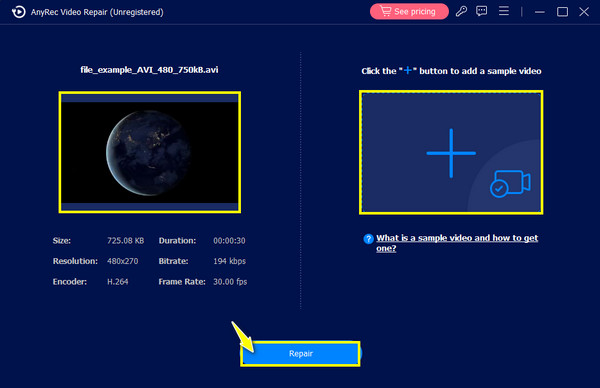
Stap 2.Zodra het reparatieproces is voltooid, klikt u op de knop 'Voorbeeld' om de reparatie te laten zien die op uw video is toegepast.
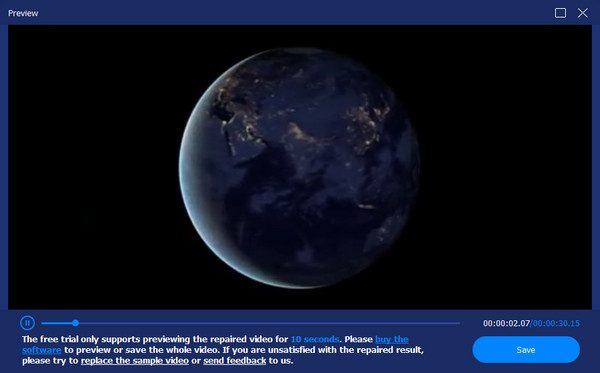
Stap 3.Als u hiermee tevreden bent, gaat u verder met het controleren van de ingestelde parameters en klikt u vervolgens op de knop "Opslaan" om de reparatie van het AVI-bestand te beëindigen. Je kan ook converteer AVI naar MOV voor betere weergave op Mac.
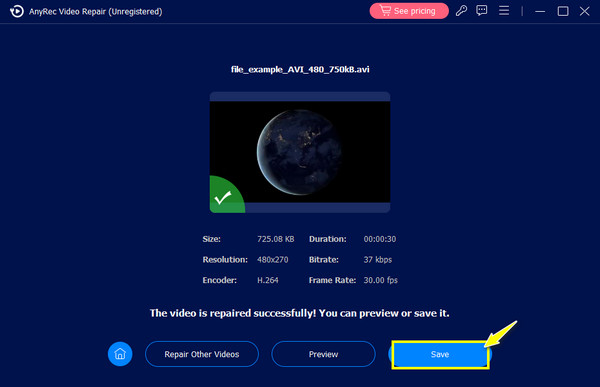
Hoe beschadigde AVI-video's te repareren via VLC
Als u meer opties wilt om het AVI-bestand te repareren, kunt u resultaten krijgen met de VLC Media Player. Naast het werken als een geweldige mediaspeler die bijna alle multimediaformaten afspeelt. VLC bevat functies zoals basisbewerking, conversie en het oplossen van kleine videoproblemen. Dus als u klaar bent, volgt u zorgvuldig de onderstaande stappen om te leren hoe u AVI-reparatie met VLC kunt uitvoeren:
Stap 1.Start VLC, ga naar het tabblad "Extra" hierboven en selecteer "Voorkeuren" in het vervolgkeuzemenu.

Stap 2.Ga in het venster Voorkeuren naar de widget "Ingangen/codecs", scroll naar beneden en bekijk het gedeelte "Bestanden".
Stap 3.Zoek daaronder het "Beschadigde of onvolledige AVI-bestand" en kies de optie "Altijd repareren" in het menu. Klik op de knop "Opslaan" als u klaar bent.

Nog 3 tips om AVI-bestanden te repareren die niet worden afgespeeld of beschadigd zijn
Naast het gebruik van de twee genoemde oplossingen om het corrupte AVI-probleem te verhelpen, kunt u ook overwegen enkele tips te volgen om AVI-bestanden effectief te repareren. Bekijk hieronder de drie belangrijkste tips en trucs.
1. Controleer of de Media Player geschikt is voor AVI-bestanden.
Omdat AVI door Microsoft is gemaakt, kan Windows Media Player ongetwijfeld de genoemde bestandsformaten afspelen. Veel populaire spelers kunnen het echter ook openen en afspelen, zoals QuickTime, VLC, 5K Player, KMPlayer en meer populaire spelers. Denk er niet alleen over na welke speler u gaat gebruiken, maar zorg er ook voor dat deze in de nieuwste versies draait om compatibiliteitsproblemen te voorkomen.
2. Download het corrupte AVI-bestand opnieuw.
Als de boosdoener voor uw corrupte AVI-bestanden de onvolledige download is als gevolg van plotselinge onderbrekingen, kan het opnieuw downloaden helpen om de eenvoudige afspeelproblemen op te lossen; bezoek het bestandspad en download het opnieuw naar uw computer, terwijl u ervoor zorgt dat er geen interferenties zijn, zodat u dergelijke methoden niet hoeft uit te voeren om het AVI-bestand te repareren.
3. Bevestig de geïnstalleerde codecs van AVI-bestanden.
Zoals u weet codec en decodeert codec gegevens of signalen. Het neemt de video- en audiocomponenten mee die passeren, wat resulteert in een gedecodeerd AVI-bestand. Dus als uw AVI-bestand ontbrekende componenten bevat, controleer dan de codec met tools als Mediainfo, Video Inspector, GSpot en meer codec-identificatietools.
FAQs
-
Kan ik VLC gebruiken om AVI-bestanden te repareren via conversie?
Ja. Naast het repareren van de AVI, kunt u de optie Converteren/Opslaan kiezen onder het tabblad Media om de conversie uit te voeren. Zodra het beschadigde AVI-bestand is toegevoegd, klikt u op de knop Converteren/Opslaan en ziet u in het vervolgkeuzemenu Profiel het gewenste videoformaat.
-
Kun je een handmatige oplossing uitvoeren om AVI-bestanden te repareren?
Ja. U kunt corrupte AVI-video's handmatig repareren met VLC Media Player en andere beschikbare reparatietools. Voor zeer beschadigde video's kan een handmatige oplossing echter onvoldoende zijn.
-
Als er niets goed gaat met de software, kan ik dan online een AVI-reparatie uitvoeren?
Hoewel er veel online reparatietools beschikbaar zijn, ontbreekt het vaak aan ondersteuning voor AVI-bestanden en hebben ze alleen betrekking op MP4 en MOV. In dit geval is het beter om te vertrouwen op betrouwbare reparatiesoftware die bijna alle bestandsformaten ondersteunt.
-
Wat is de ideale aanpak om mijn AVI-bestanden eenvoudig te repareren?
Voor eenvoudige problemen kunt u het AVI-bestand opnieuw downloaden of overschakelen naar een andere mediaspelersoftware; gebruik anders de VLC-oplossing om de niet-afspeelbare AVI-bestanden te repareren.
-
Kan ik met succes een AVI-reparatie op Mac uitvoeren?
Ja. VLC Media Player werkt ook op Mac, dus je kunt het gebruiken om problematische AVI-bestanden te repareren; Stellar Repair for Video is een tool die ook beschadigde bestanden verwerkt en Mac-compatibele software is.
Conclusie
Het is een echte hoofdpijn als je geen AVI-films op je computer kunt afspelen. Met de juiste hulpmiddelen en trucs zal dit echter een tijdelijke hapering zijn, aangezien u het AVI-bestand onmiddellijk kunt repareren. Uit de oplossingen die u zojuist hebt gelezen, voor een gemakkelijke en snelle methode, AnyRec-videoreparatie zal het voor je doen! Of u nu te maken heeft met kleine of ernstige problemen met uw AVI-bestand en andere formaten, deze AVI-reparatietool biedt u een hoogwaardige oplossing. Zonder uw tijd en moeite te verspillen aan andere tools, download het programma vandaag nog!
100% Veilig
100% Veilig
